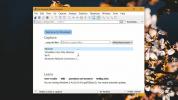Slik løser du manglende dvalemodus i Windows 10
Windows 10 lar deg legge systemet i dvale eller dvalemodus. Eldre versjoner av Windows hadde de samme to alternativene. Du kan velge å skjule både hvilemodus og dvalemodus på strømknapp-menyen fra Power Plan-innstillingene på Windows 10.
Når det er sagt, hvis du ikke ser dvalemodus-alternativet i Power Plan-innstillingene, kan det være fordi Dvalemodus er deaktivert. Når dvalemodus er deaktivert, fjernes alternativet helt fra brukergrensesnittet. Det vises ikke som et gråtonet alternativ. I stedet ser det ut som om det ikke eksisterer. Slik kan du fikse det manglende dvalemodus på Windows 10.
Løs manglende dvalemodus
Du kan aktivere dvalemodus med en ledetekstkommando. Du trenger administrative rettigheter for å aktivere det. Åpen ledetekst med administrative rettigheter. Kjør følgende kommando. Det vil ikke gi noe igjen, men det tar bare et lite sekund å løpe, og dvalemodus blir aktivert.
powercfg -h på
 Etter at du har aktivert dvalemodus, åpner du Power Plan-alternativene. Høyreklikk på batteriikonet og velg Strømalternativer. Alternativt kan du åpne File Explorer og lime inn følgende i stedsfeltet.
Etter at du har aktivert dvalemodus, åpner du Power Plan-alternativene. Høyreklikk på batteriikonet og velg Strømalternativer. Alternativt kan du åpne File Explorer og lime inn følgende i stedsfeltet.
Kontrollpanel \ Maskinvare og lyd \ Strømalternativer
Klikk på alternativet Velg hva strømknappene gjør til venstre. Klikk på Endre innstillinger som for øyeblikket ikke er tilgjengelige. Aktiver Dvalemodus-alternativet, og det vil vises i Power-knappen-menyen i Start-menyen.
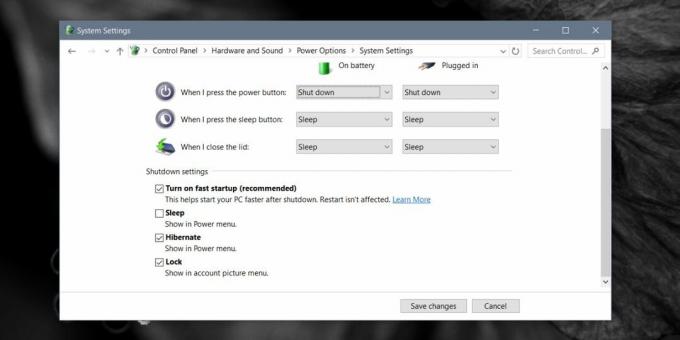
Minnebruk
Hvis du bruker dvalemodus, vil det ta plass på harddisken. Dvalemodus fungerer ved å lagre gjeldende tilstand på systemet på harddisken. Normalt tilsier dette ikke mer enn noen få GB diskplass, men det kan vokse seg betydelig over tid. For å fikse dette kan du slå av dvalemodus, og filen blir slettet. Du kan slå den på rett etter og fortsette å bruke modusen.
Hvis du har kort på diskplass som det er, kan du bruke en ledetekst-kommando til å angi dvalefilstørrelse. Som standard er det satt mellom 70% - 75%. Følgende kommando lar deg endre den til en annen prosentandel. Prosentandelen er RAM-verdien din, og den kan ikke settes til under 50%. Du kan vokse det til 100% hvis du vil, eller redusere det til så lavt som 50%, men intet mindre enn det. Hvis det fortsatt tar for mye plass på systemet ditt, kan du vurdere å bruke dvalemodus eller slå av systemet i stedet.
Powercfg –h – størrelse percentsize
Eksempel
Powercfg –h – størrelse 55%
Søke
Siste Innlegg
Finn og fjern dupliserte videoer, sanger, bilder og dokumenter øyeblikkelig
Det kommer en tid hvor harddisken vår blir rot. Det ligger flere fi...
Hvordan bli med i et team i Pokémon Go
Pokemon Go-spillere har muligheten til å bli med på lag. Med mindre...
Hva er en nettverkssnekker og hva brukes den til?
Offentlig WiFi har blitt usedvanlig vanlig. Du finner gratis WiFi p...